如何查宽带网关?
ipconfig查看默认网关,即为宽带网关。在现代社会,宽带网关作为连接互联网和家庭网络的重要设备,其稳定性和配置直接影响到我们的上网体验,了解如何查找和管理宽带网关对于优化网络性能、保障网络安全以及解决网络问题都至关重要,本文将详细介绍如何查找宽带网关的IP地址、登录管理界面以及进行基本的网络设置,帮助您更好地掌握家庭网络的控制权。
什么是宽带网关?
宽带网关,通常也称为路由器或调制解调器路由器组合设备,是连接您的家庭网络与互联网服务提供商(ISP)之间的桥梁,它不仅负责将互联网信号转换为可供家庭设备使用的格式,还提供了诸如防火墙保护、无线网络接入点等功能。
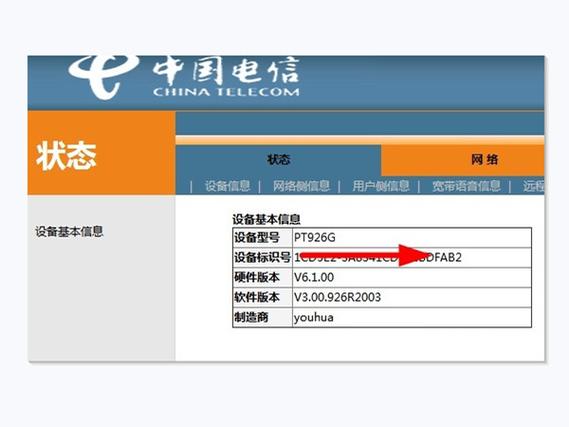
如何查找宽带网关的IP地址?
查找宽带网关的IP地址是访问其管理界面的第一步,以下是几种常见的方法:
1. 使用命令提示符(Windows)
打开“开始”菜单,搜索“cmd”或“命令提示符”,右键选择“以管理员身份运行”。
在命令提示符窗口中输入ipconfig /all并按回车键。
在显示的信息中查找“默认网关”或“Default Gateway”,其后的IP地址即为宽带网关的IP地址,通常是192.168.0.1、192.168.1.1或类似格式。
2. 使用终端(Mac/Linux)

打开终端应用程序。
输入netstat -nr | grep default并按回车键。
输出结果中的“目的”(Destination)列显示的IP地址即为默认网关,即宽带网关的IP地址。
3. 查看设备背面标签
许多宽带网关设备底部或背面会贴有一张标签,上面标注了设备的默认IP地址、用户名和密码等信息。
如何登录宽带网关的管理界面?
获取了宽带网关的IP地址后,接下来就是登录其管理界面进行配置或监控。

1、连接到同一网络:确保您的电脑或手机已连接到宽带网关提供的网络,如果是通过Wi-Fi连接,请确认已成功连接。
2、打开浏览器:启动任意一款网页浏览器。
3、输入IP地址:在浏览器地址栏中输入宽带网关的IP地址,如192.168.0.1或192.168.1.1,然后按回车键。
4、登录凭证:首次登录时,通常会要求输入默认的用户名和密码,这些信息可以在设备背面的标签上找到,或者查阅设备手册,常见的默认用户名和密码组合包括admin/admin、admin/password等,但请注意,出于安全考虑,建议尽快更改默认密码。
5、导航管理界面:成功登录后,您将看到宽带网关的管理界面,这里可以查看和修改网络设置、无线设置、安全设置等。
基本网络设置与优化建议
更改Wi-Fi名称和密码:为提高网络安全性,建议更改默认的Wi-Fi名称(SSID)和密码,选择WPA3加密方式(如果支持)。
更新固件:定期检查并更新宽带网关的固件版本,以修复已知漏洞和提升性能。
端口转发与DMZ:对于需要远程访问内部设备的应用,如在线游戏或家庭服务器,可能需要设置端口转发或DMZ。
家长控制与访客网络:利用宽带网关的家长控制功能限制儿童上网时间和内容;开启访客网络为来访者提供独立的网络连接,保护主网络的安全。
常见问题解答(FAQs)
Q1: 忘记了宽带网关的登录密码怎么办?
A1: 如果忘记了登录密码,可以尝试以下方法重置:
查看设备背面是否有重置按钮,长按几秒钟直到指示灯变化,这将恢复设备到出厂设置,包括删除所有自定义设置和密码。
如果设备支持通过Web界面重置密码的功能,尝试联系ISP客服获取帮助。
某些高端型号可能允许通过特定的邮件或短信验证来重置密码。
Q2: 为什么我无法访问宽带网关的管理界面?
A2: 无法访问管理界面可能是由以下几个原因造成的:
IP地址错误:确认输入的IP地址是否正确无误。
网络连接问题:确保您的设备已正确连接到宽带网关的网络。
浏览器缓存:清除浏览器缓存后重试。
防火墙或安全软件干扰:暂时禁用防火墙或安全软件再尝试访问。
设备故障:如果以上方法均无效,可能是宽带网关本身出现故障,建议重启设备或联系技术支持。
到此,以上就是小编对于如何查宽带网关?的问题就介绍到这了,希望介绍的几点解答对大家有用,有任何问题和不懂的,欢迎各位朋友在评论区讨论,给我留言。










